티스토리 뷰

안녕하세요 숯타벅스입니다.
여러분께서는 새 휴대폰을 구입하거나 공기계를 구입해 기기변경을 하고나서 이전 폰에서 사용하던 공인인증서나 메모장, 캘린더, 삼성페이 등 이런 저런 정보들을 옮기는 작업 때문에 힘드셨을 거라 생각합니다. 그래서 오늘은 갤럭시S에 내장된 Smart Switch라는 기능을 이용하여 새 폰에 이전 폰에 있는 정보를 모두 옮기는 방법을 알려드리고자 합니다.
#1단계.
Smart Switch 찾기

[설정] - [계정및백업] - [Smart Swich]
스마트 스위치(Smart Switch)기능은 [설정] - [계정및백업] - [Smart Swich]에서 찾을 수 있습니다.
#2단계
Smart Switch란?
USB케이블을 사용하거나 무선으로 이전에 사용하던 디바이스에서 이미지, 연락처, 메시지를 포함한 컨텐츠를 가져올 수 있는 기능을 말합니다.

#3단계.
데이터 받기(새폰)
새로운 휴대폰에 데이터 받기 버튼을 클릭해 줍니다. 이전 폰에 동일한 화면이 나올 때에는 데이터 보내기 버튼을 클릭해 줍니다.
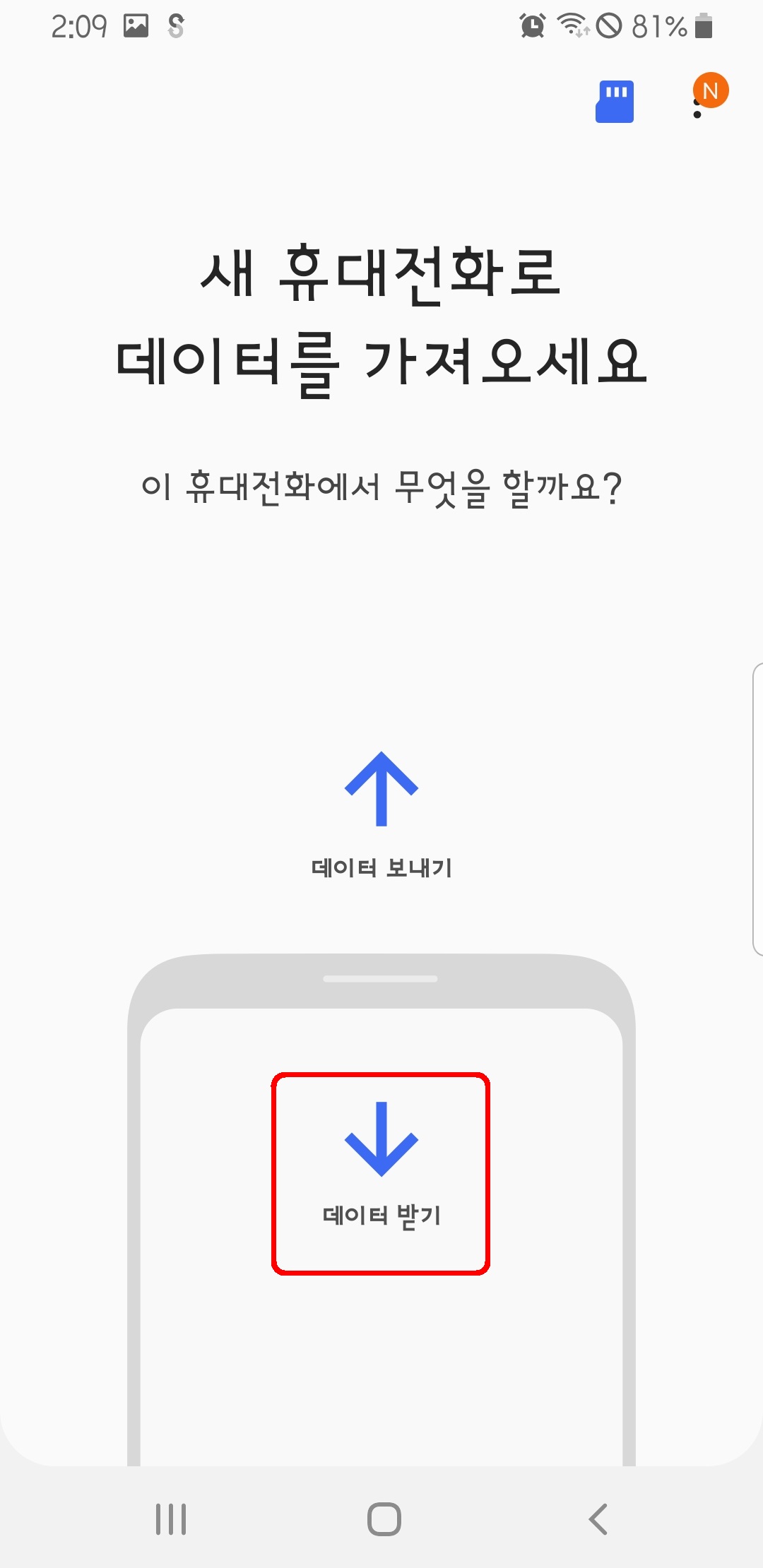
#4단계.
연결하기1
연결은 말 그대로 새 휴대폰과 헌 휴대폰을 연결하는 것인데요, 여기에는 두 가지 방법이 있습니다. 하나는 케이블을 이용한 방법이고, 다른 하나는 무선연결(와이파이)을 통해서 전송을 하는 방식입니다. 저는 개인적으로 케이블을 추천합니다. 무선연결은 “헌폰 - 인터넷 가상저장공간 - 새폰” 이렇게 다른 저장소를 거쳐서 전송이 되다보니 속도가 매우 느립니다. 제가 가진 휴대전화는 S7 -> S9으로 보내는데 35~40분정도 소요되었습니다.
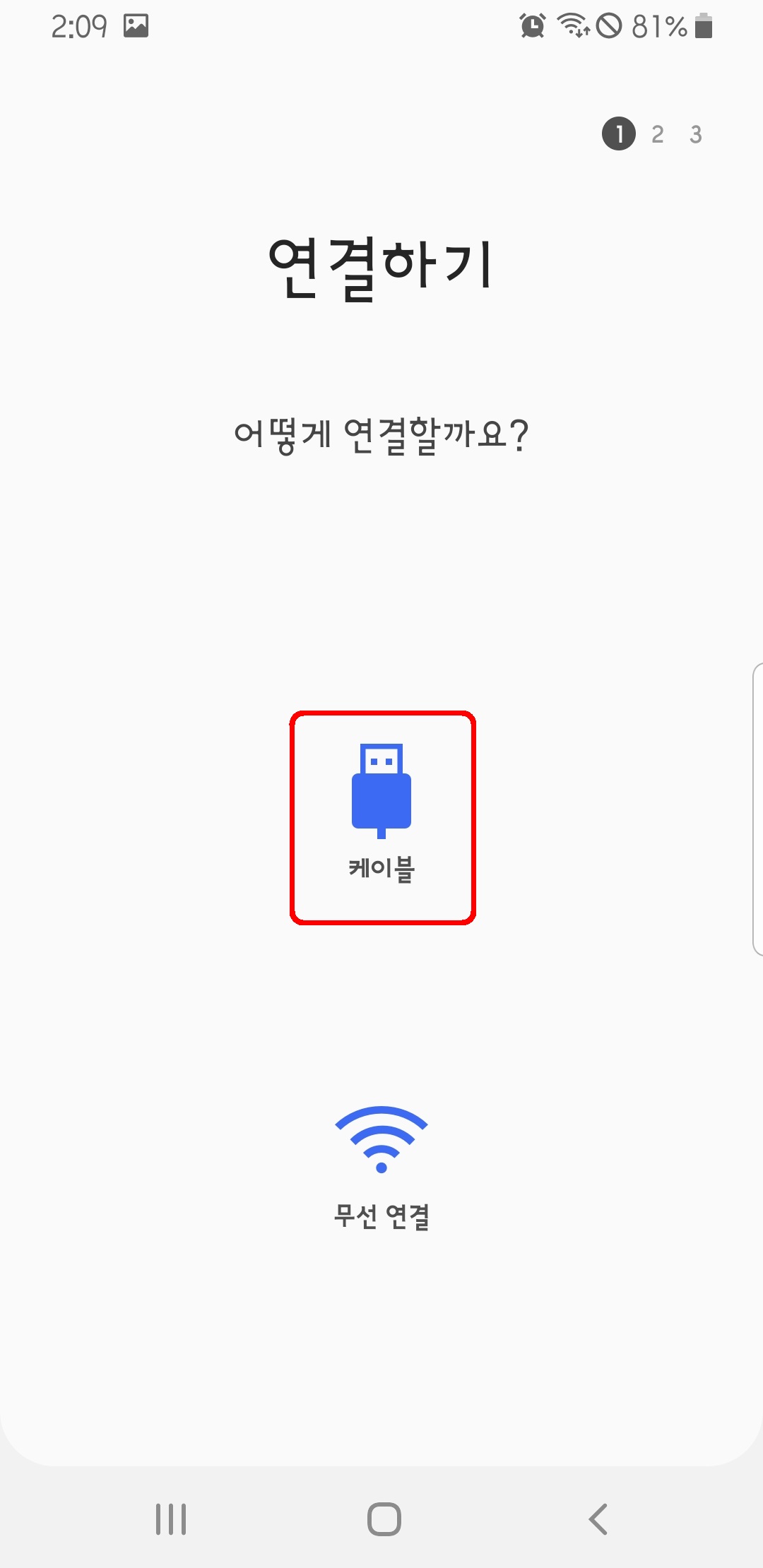
#5단계.
연결하기2
스마트 스위치(Smart Switch)기능은 이전에 사용하던 휴대폰의 기종에 따라 ①갤럭시/안드로이드, ②IPhone/iPad, ③Windows Phone/BlackBerry 이 세 가지 기종이 호환이 되는 것을 확인하실 수 있습니다. 다른 기종과도 호환이 된다는 것이 상당한 메리트로 생각되네요.
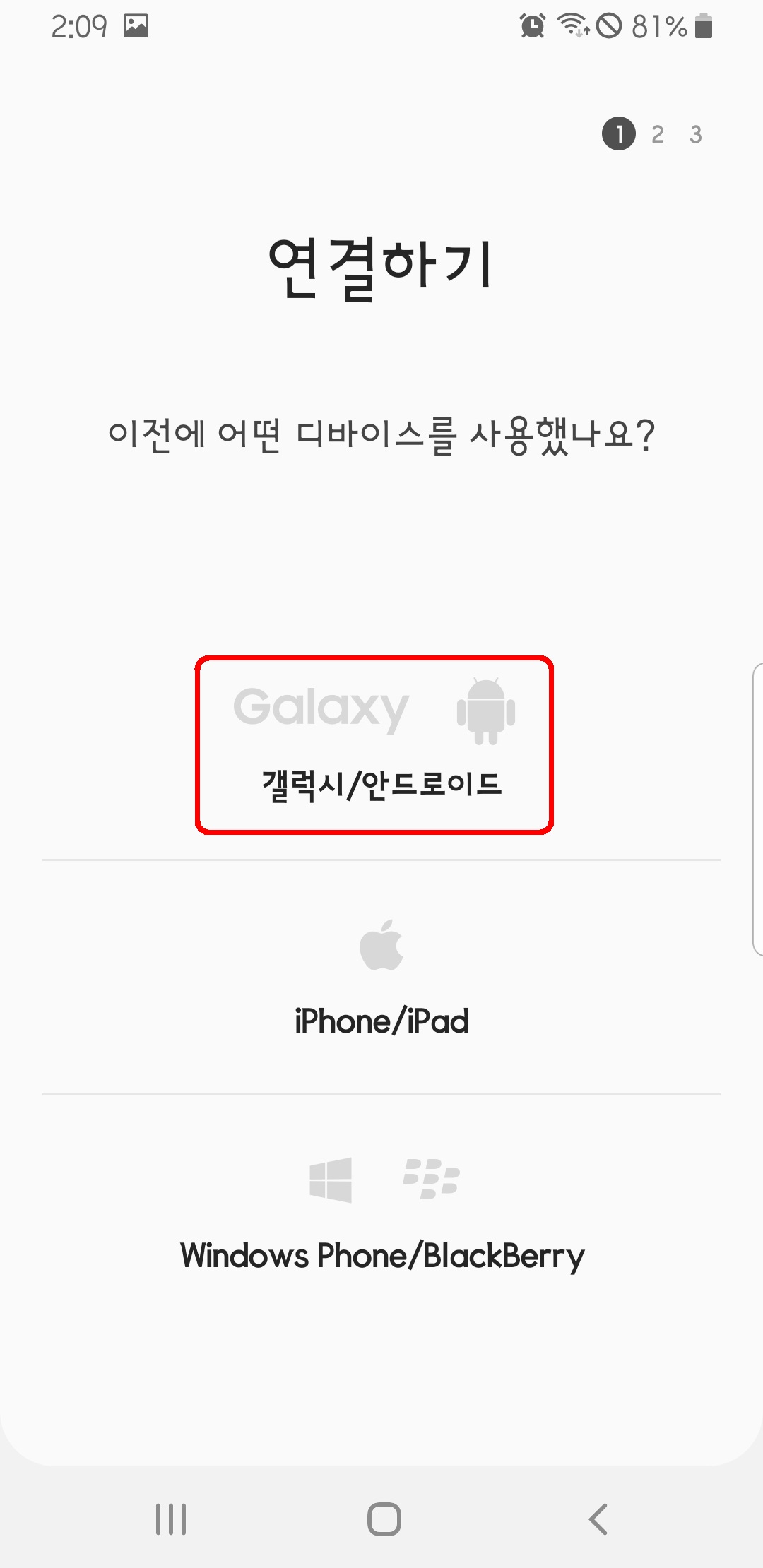
#6단계.
연결하기3
주변 디바이스를 검색하는 화면입니다. 근거리에 두었다면 몇 초 안되서 검색되었다는 문구가 나올 것입니다.
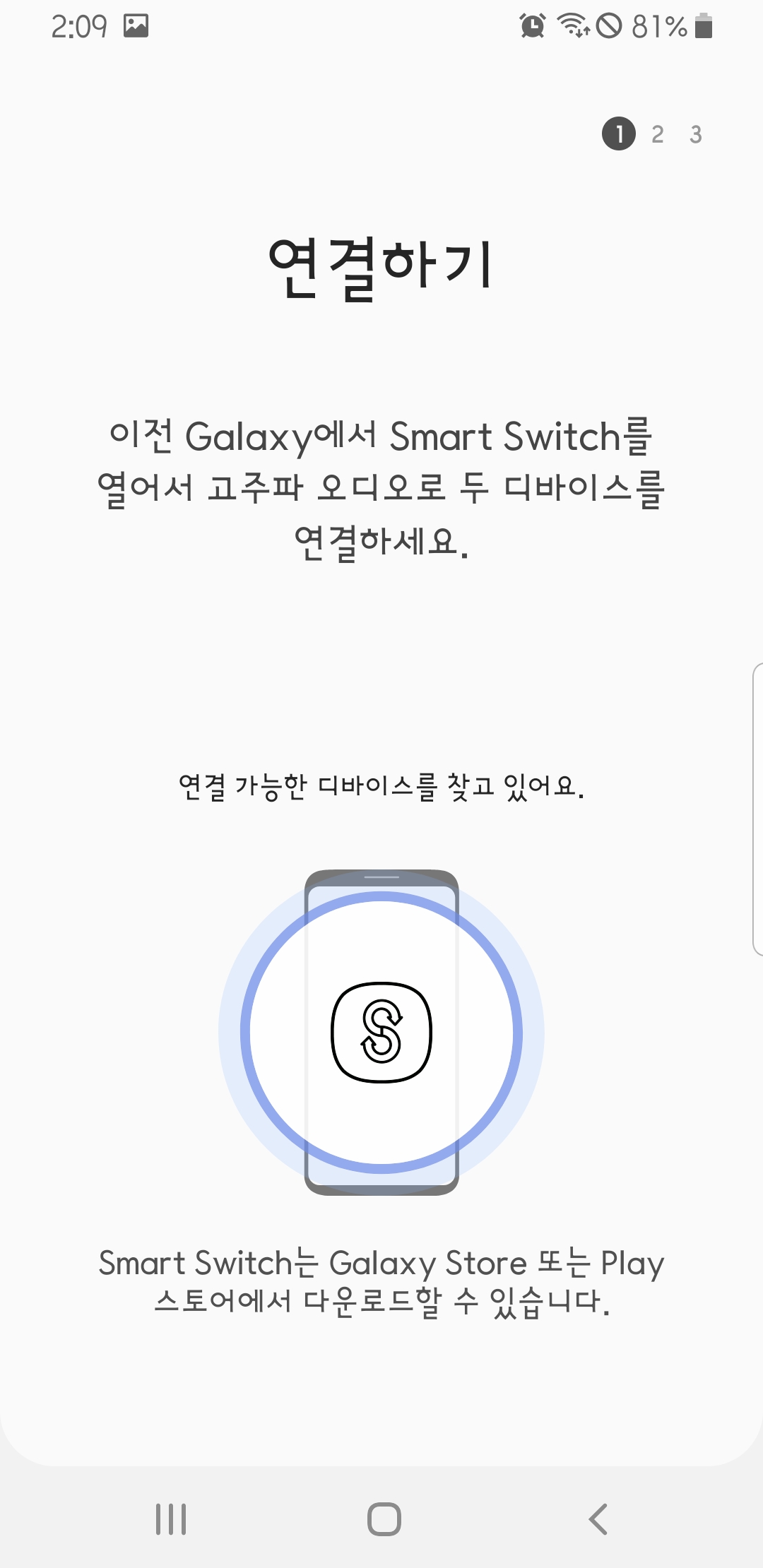
#7단계.
콘텐츠 복사(SMART SWITCH 열기)
이전에 사용하던 휴대폰에 “콘텐츠 복사”라는 메시지가 오고 여기서 “SMART SWITCH”를 클릭해 줍니다.
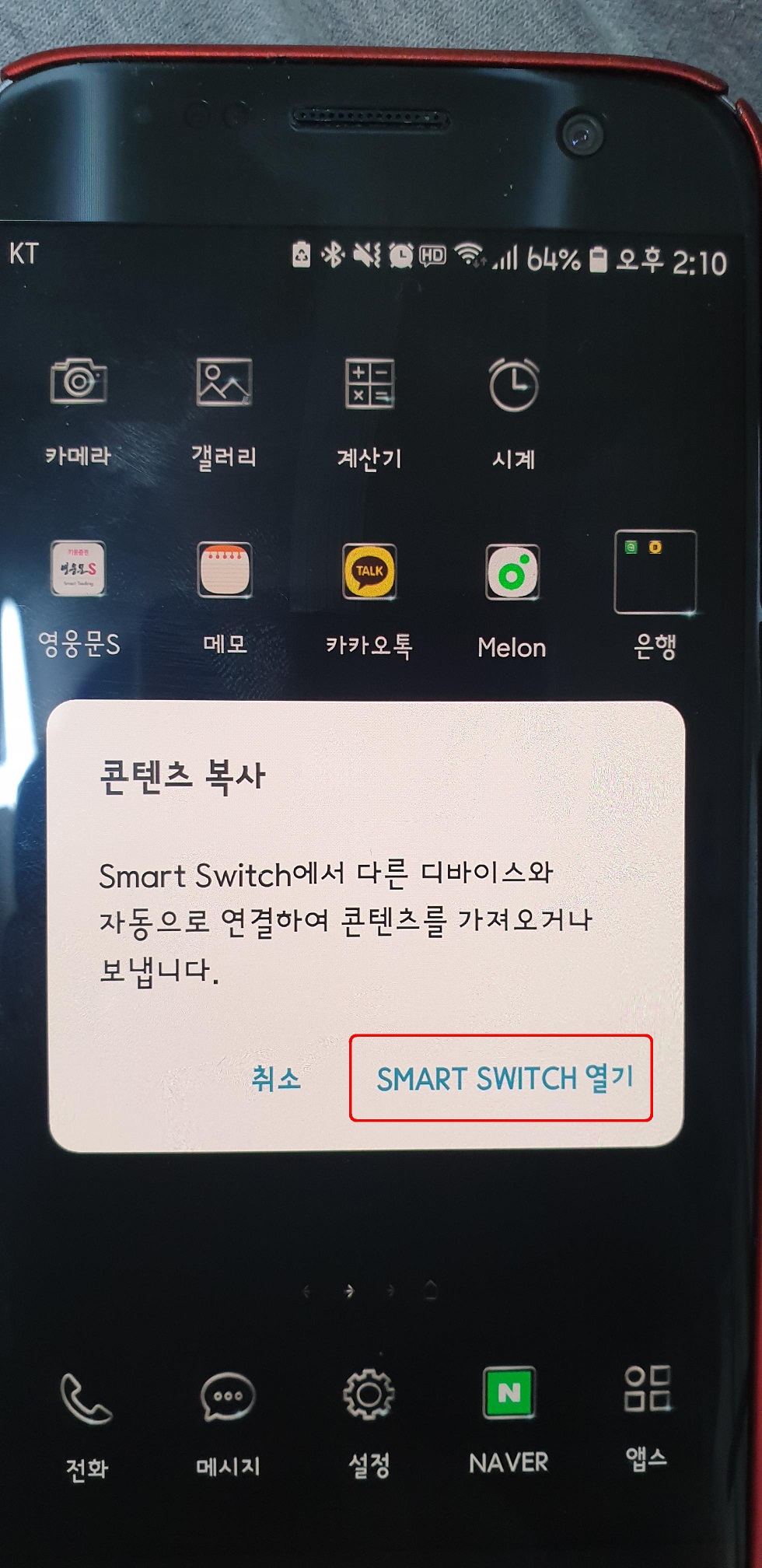
#8단계.
항목선택 및 보내기
이전 휴대폰에 저장되어 있는 여러 가지 정보(연락처, 메시지, 어플, 이미지, 문서, 공인인증서 등) 중 필요한 것들만 선택 후 “보내기”버튼을 클릭해 주면 됩니다. 저는 필요없는 앱(어플)이 많이 깔려 있어서 선택할 때 상당부분 제외하고 보내기 버튼을 눌렀습니다. 그리고 이미지 파일 같은 경우 내장메모리 + 외장메모리에 있는 모든 사진을 전송하니 외장메모리를 새 휴대폰으로 이동할 때 포멧을 해주시는게 좋습니다.
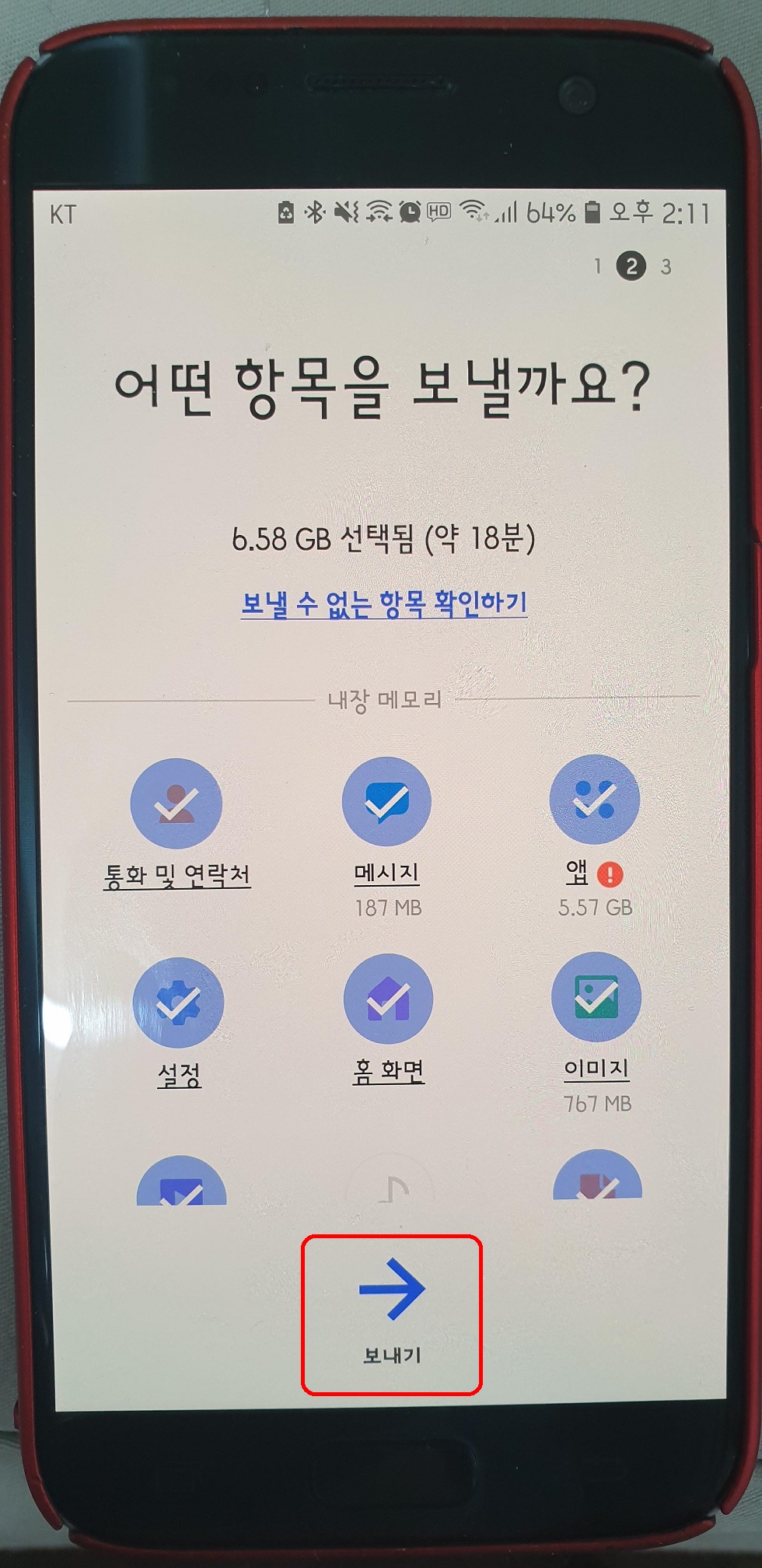
#9단계.
전송완료
전송이 끝나고 완료버튼을 눌러주시면 모든과정은 끝이 납니다.
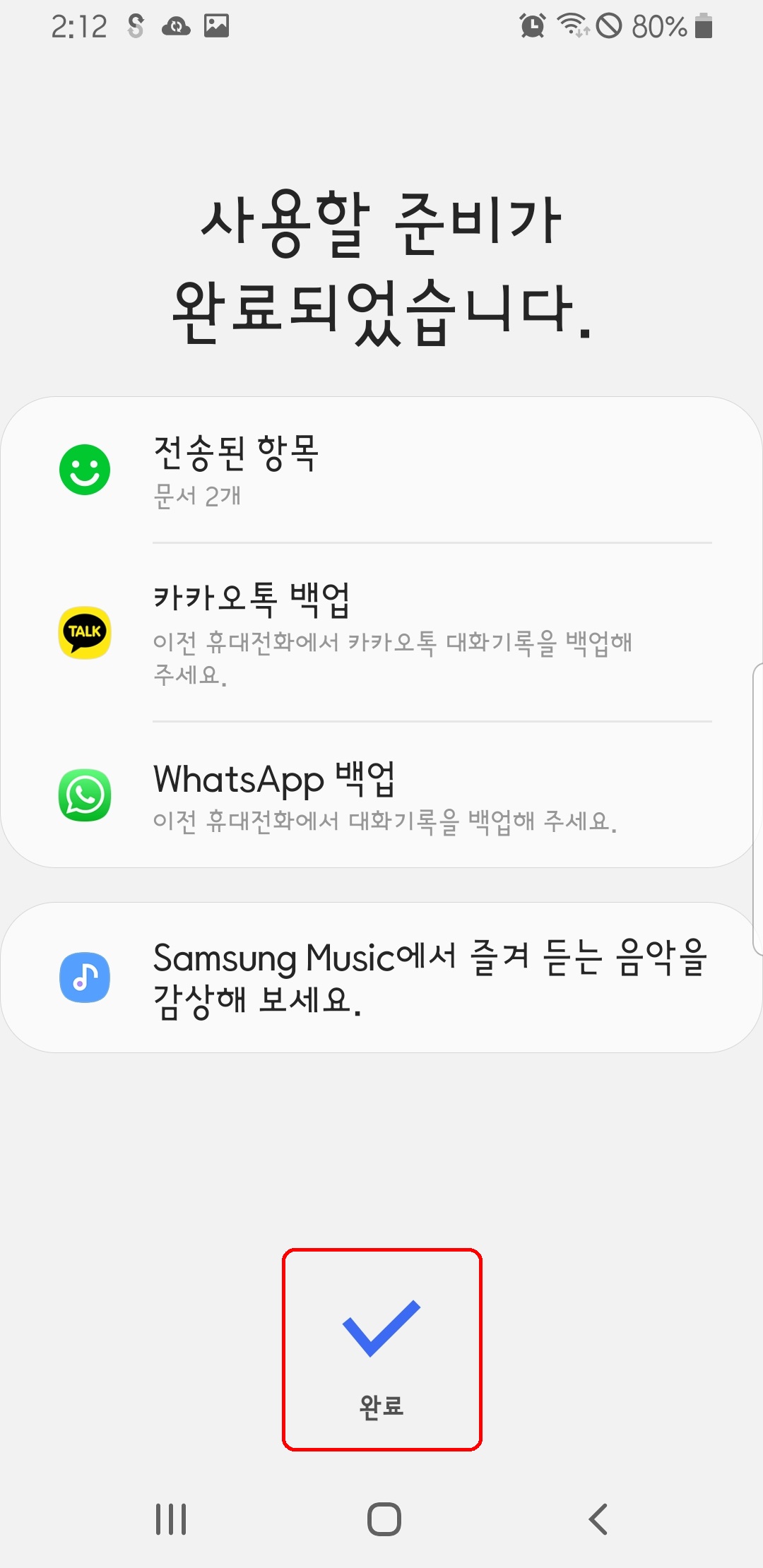
지금까지 새로운 기기로 변경을 할 때 이전 휴대폰에 있던 정보를 옮기는 방법에 대해서 알아봤습니다. 부디 도움이 되는 정보가 되었기를 바라며 이만 마치도록 하겠습니다.
- 감사합니다 -
'무엇이든 물어보살?' 카테고리의 다른 글
| 민방위훈련 조회 방법 (1) | 2023.11.15 |
|---|---|
| 도어락(Door Rock) 마스터 비밀번호 해제방법 (0) | 2023.11.15 |
| 하이패스 미납요금 납부방법 (0) | 2023.11.13 |
| 분실한 휴대폰 위치 찾는 방법(갤럭시) (0) | 2023.10.26 |
| 노트북 화면을 TV로 보는 방법 (0) | 2023.10.26 |
- Total
- Today
- Yesterday
- 전염병 수혜주
- 맥주
- 요커
- 전기차 관련주
- 2차전지 수혜주
- 테슬라 관련주
- 아프리카돼지열병
- 정치테마주
- 조류독감
- 중국 폐렴
- 백신 관련주
- 친환경 자동차
- SOC사업
- 럼피스킨병
- 2차전지 관련주
- 방역 관련주
- 테슬라
- 전쟁
- 백신
- 코로나19
- 폴더블폰
- 건설업 관련주
- 기가지니
- 인공지능 관련주
- 대체육
- 미세먼지 관련주
- 비트코인
- 자율주행차
- 반도체 관련주
- AI 관련주
| 일 | 월 | 화 | 수 | 목 | 금 | 토 |
|---|---|---|---|---|---|---|
| 1 | 2 | 3 | 4 | 5 | ||
| 6 | 7 | 8 | 9 | 10 | 11 | 12 |
| 13 | 14 | 15 | 16 | 17 | 18 | 19 |
| 20 | 21 | 22 | 23 | 24 | 25 | 26 |
| 27 | 28 | 29 | 30 |
